필자가 현재 사용 중인 기가바이트 GB-P100은 네오스타일 3.5 버전이 번들로 제공되지만, 스페이스/쌍자음/엔터 키가 너무 작아서 정상적으로 사용하기 어려웠지만, 새로 출시된 네오스타일 4.0 버전은 이전 버전의 단점들이 모두 해결되어 편리한 사용이 가능했습니다. 필자가 자비로 소프트웨어 라이선스를 구매해, 약 한 달간 사용하며 느낀 점을 글로 옮겨적어 보았습니다.
PDA에 네오스타일 4.0 설치하기
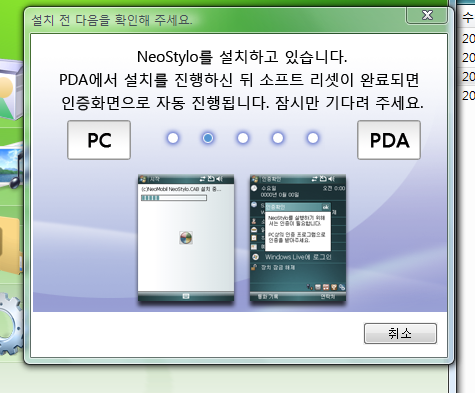
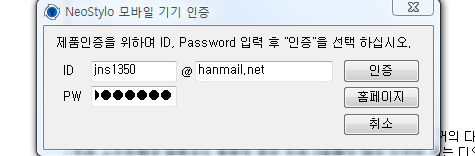
PC와 PDA가 액티브 싱크로 연결된 상태에서 네오스타일 4.0 설치 프로그램을 실행하면 자동으로 설치 과정을 진행합니다. 모바일 기기 인증은 네오스타일 홈페이지에 가입한 아이디와 비밀번호 입력을 통해 인증을 진행하며, 모바일 기기 인증이 되지 않으면 네오스타일 4.0 버전이 설치되지 않습니다.
네오스타일 4.0, 키보드 크기 조절방법
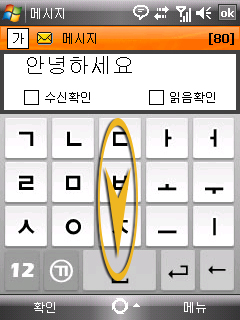
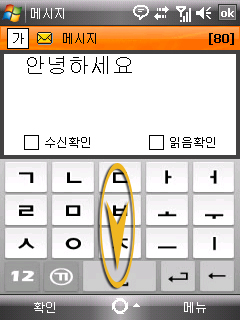
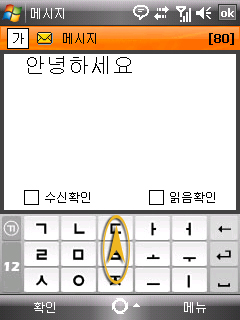
네오스타일 4.0 버전은 사용자 기호에 따라 키보드를 아래로 드래그해 크기를 3단계(크게/보통/작게)로 조절할 수 있습니다. 상기 첨부된 스크린 캡처를 참고하면 확인할 수 있듯이 키보드 크기가 커지면 버튼 입력은 편리해지지만, 화면에 보이는 글자 수가 적기 때문에 불편함이 있습니다.
네오스타일 4.0 사용해보니…
#1. 키보드 입력방식 선택하기
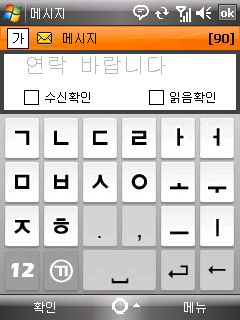
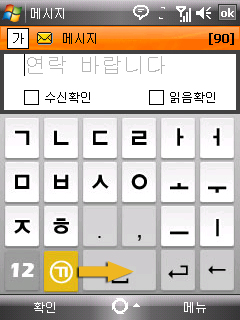
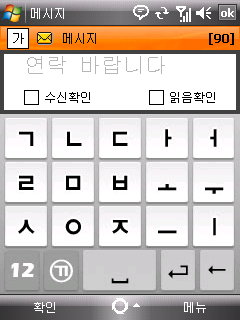
네오스타일 4.0 버전은 쌍자음(ㄲ) 키를 오른쪽으로 드래그해 18키(좌측) 또는 15키(우측) 입력 방식을 선택할 수 있습니다.
#2. 드래그 메뉴
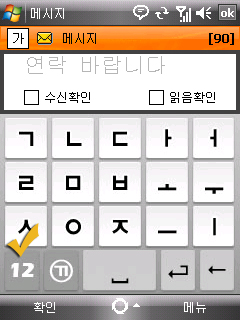
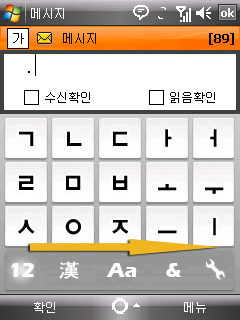
네오스타일 4.0 버전은 숫자(12) 키를 눌러 숫자/한자/영어/특수문자/설정 메뉴로 이동할 수 있습니다.
#3. 숫자 키보드
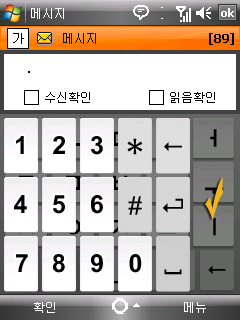
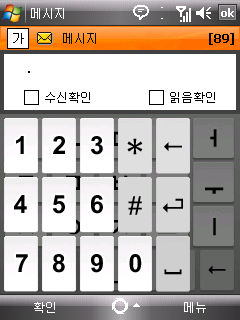
숫자 키보드는 좌측 스크린 캡처와 같이 크게 출력되기 때문에 터치하기 편리합니다.
#4. 영어 키보드
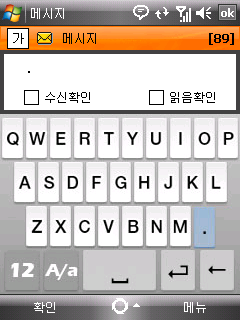
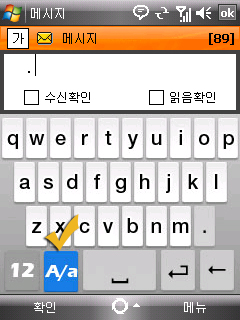
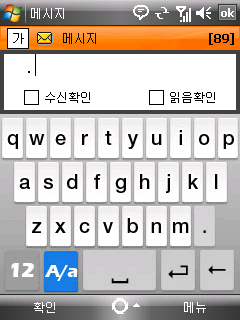
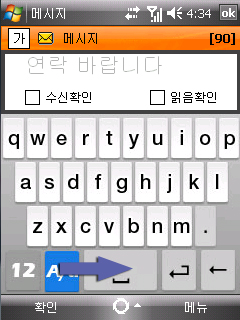
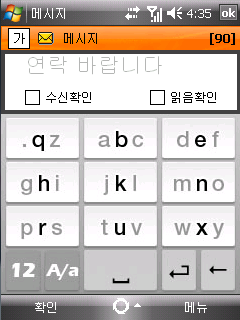
영어 키보드는 한글키보드와 달리 쿼티 입력 방식과 3×3키 입력 방식을 제공하며, 사용자 기호에 따라 A/a 키를 오른쪽으로 드래그해 쿼티(좌측) 또는 3×3(우측) 입력 방식을 선택할 수 있습니다.
#5. 특수문자 키보드
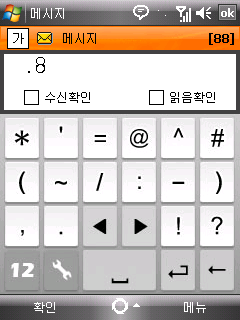
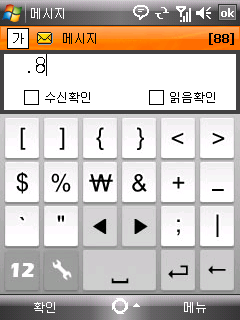
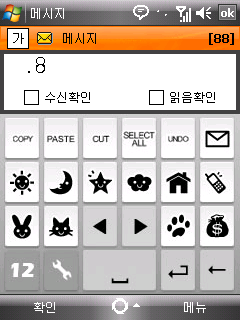
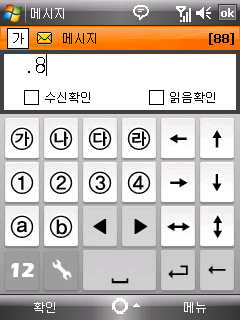
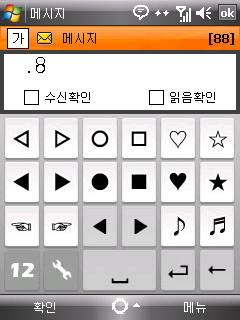
특수 문자 키보드는 총 5페이지를 지원하고 있지만, 사용자가 필요한 특수 문자를 추가하는 기능이 제공되지 않는 다는 점은 아쉽습니다.
설정탭
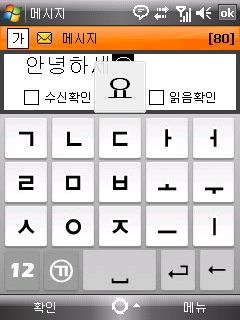
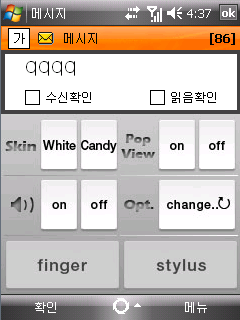
• Skin : 키보드 디자인을 화이트(White)과 캔디(Candy)로 변경할 수 있습니다. • Pop View : 사용자가 누른 키보드는 돋보기화 되어 보여집니다. • Speaker : 키버튼음을 사용하거나, 사용하지 않을 수 있습니다. • Opt : [change] 버튼을 눌러 입력 항목 옵션을 변경할 수 있습니다. • (Finger) 손으로 키보드를 입력하시는 경우, (Stylus) 스타일러스 펜으로 키보드를 입력하는 경우
설정 탭은 네오스타일 4.0 버전의 스킨/팝뷰/소리/입력 항목/사용 환경 등을 선택할 수 있습니다. 개인적으로 네오스타일 4.0 버전은 Finger와 Stylus 입력 방식을 선택할 수 있기 때문에 글자 입력의 편의성이 개선되었는데 매우 만족스럽습니다.
